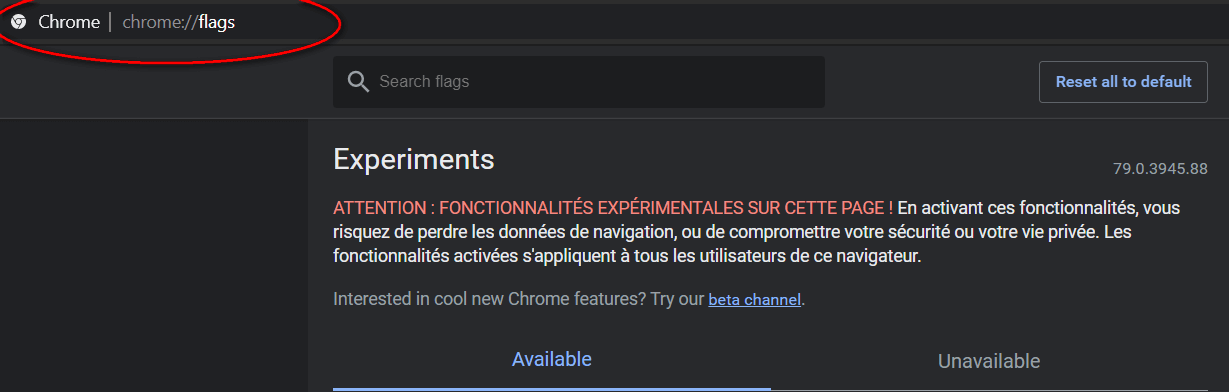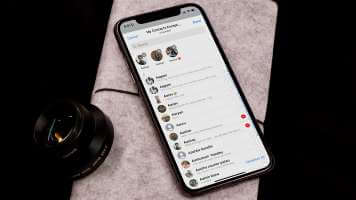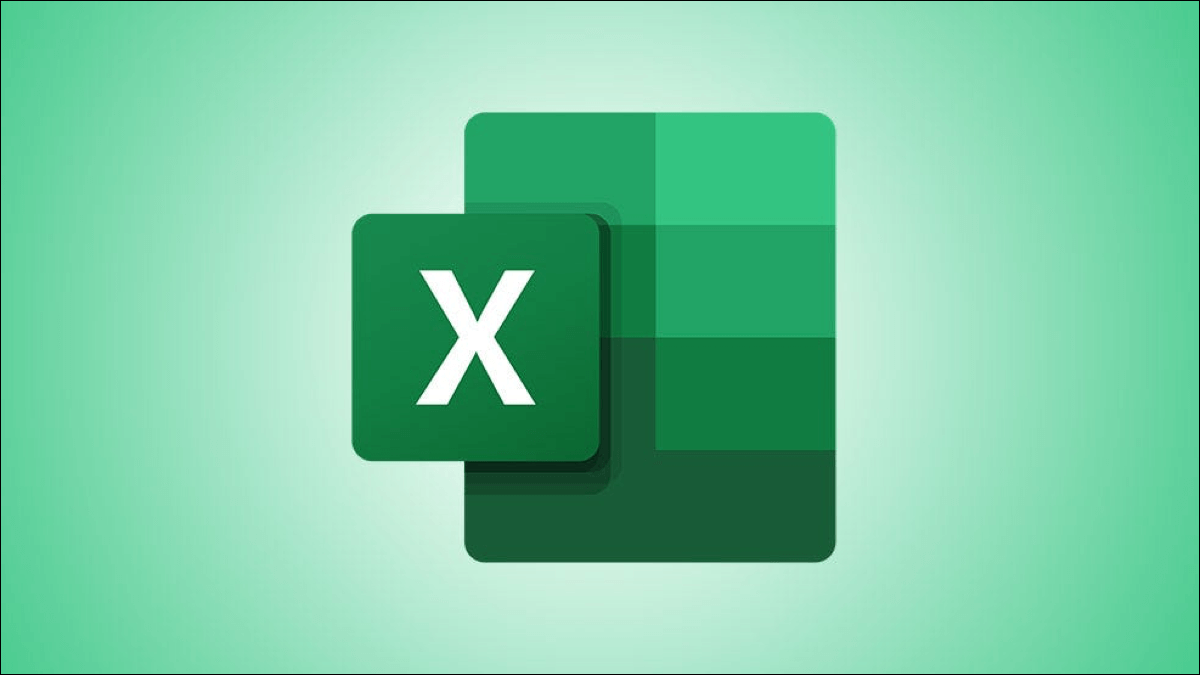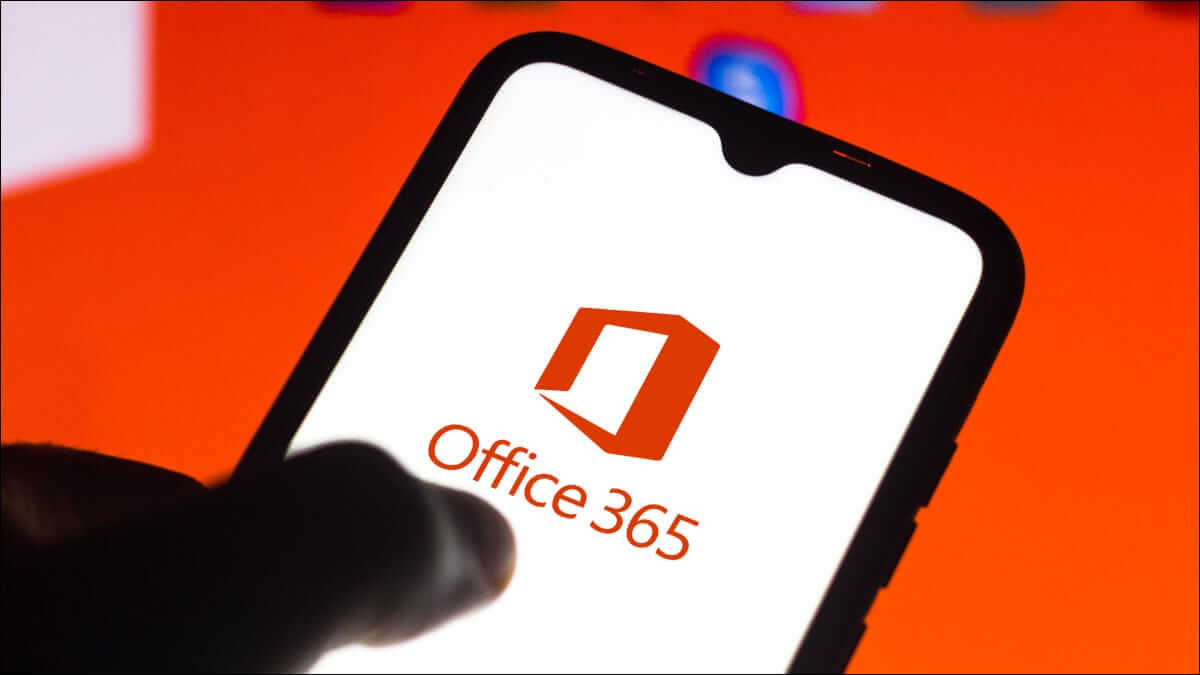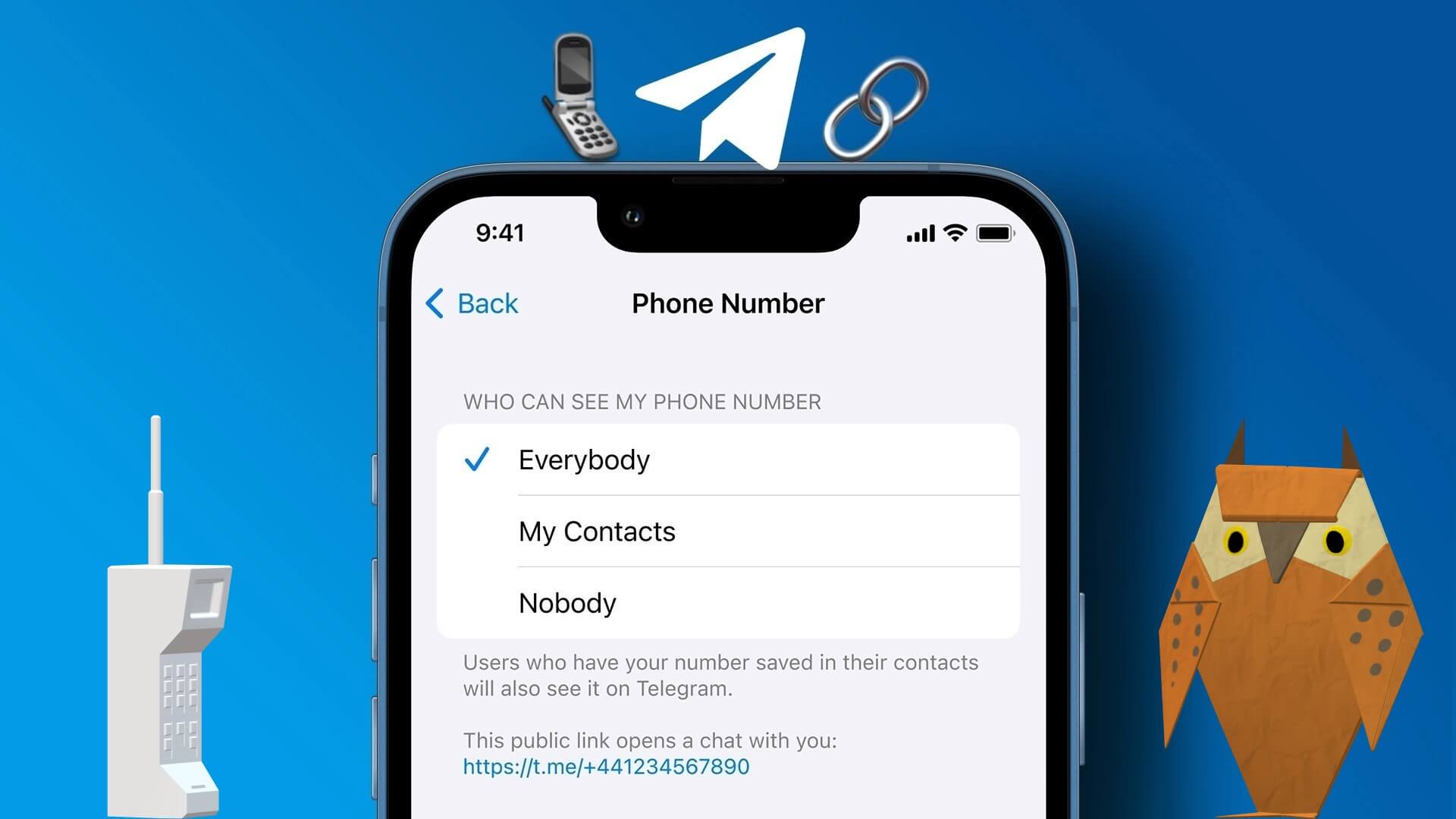O Google fez recentementeUma grande reformulação do Gmail na web. A empresa não tocou em atalhos de teclado. Eles funcionam como esperado como antes. A área de trabalho do Gmail é divertida de navegar com atalhos de teclado. Mas e se os atalhos de teclado pararem de funcionar em primeiro lugar? Aqui estão as maneiras de corrigir atalhos de teclado que não funcionam no Gmail.
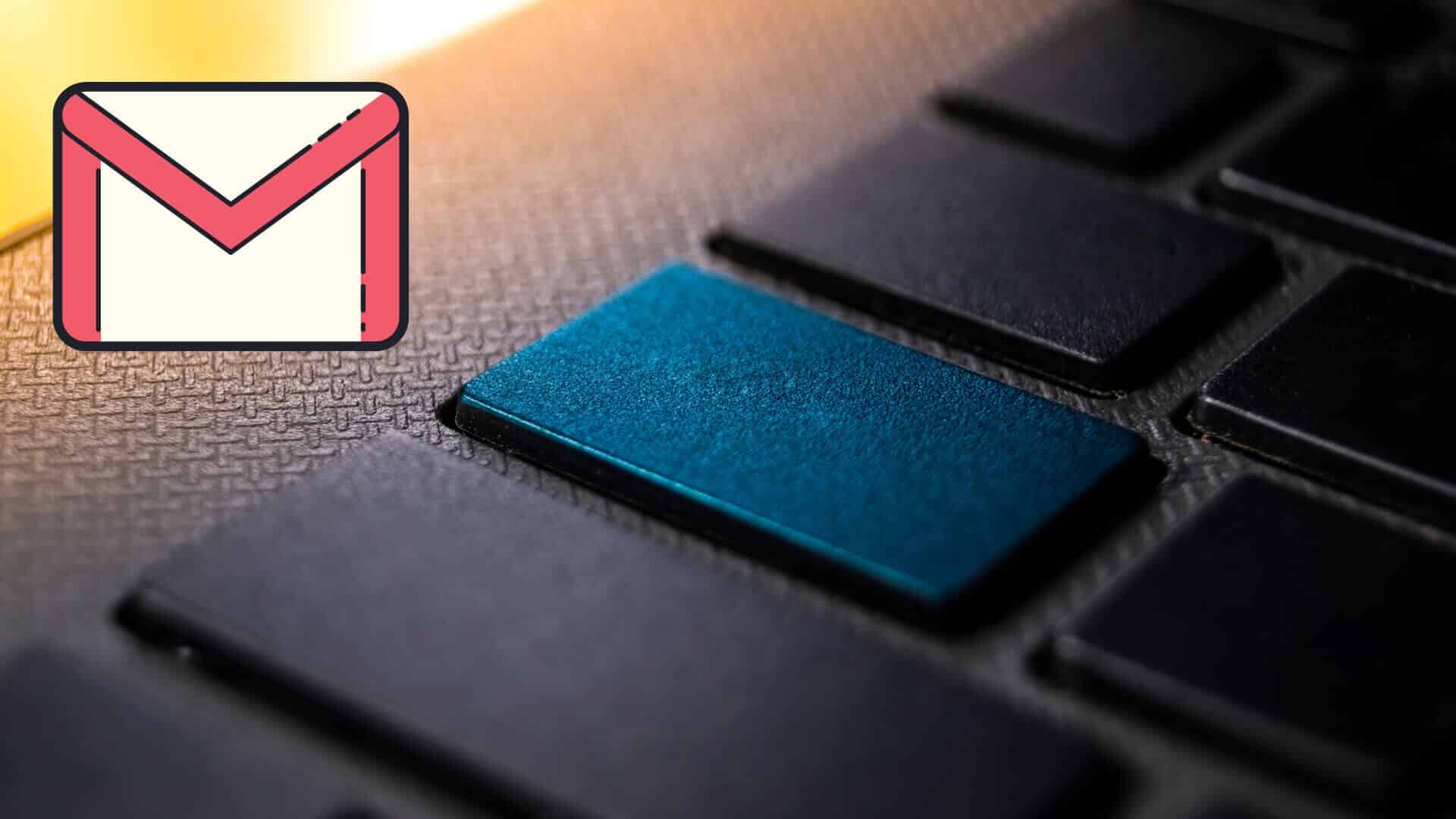
Você voltou a usar o trackpad ou o mouse para navegar no Gmail. Mas uma vez que esses grupos domésticos são salvos no Gmail, fica difícil voltar às antigas formas de fazer as coisas. Siga as etapas abaixo e gerencie sua caixa de entrada do Gmail como um profissional com atalhos de teclado.
1. Ative o atalho de teclado para GMAIL
O Google pode não ativar atalhos de teclado para uma conta do Gmail por padrão. Você precisa ativar a opção nas configurações do Gmail. Aqui está como.
Passo 1: Abra o Gmail em um navegador da web e faça login com os detalhes da sua conta do Google.
Passo 2: Localizar Roda dentada de configurações No canto superior direito.
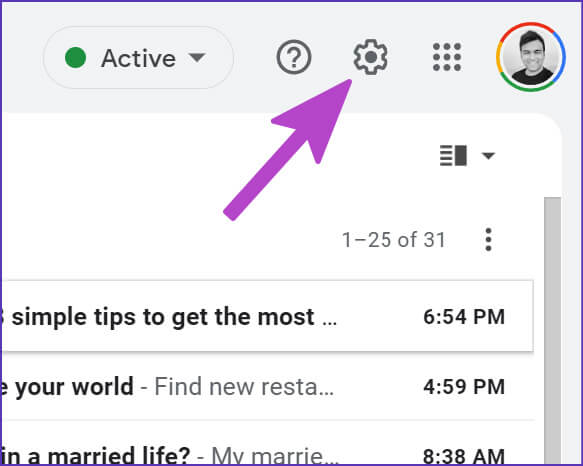
Etapa 3: Localizar Botão Ver todas as configurações.
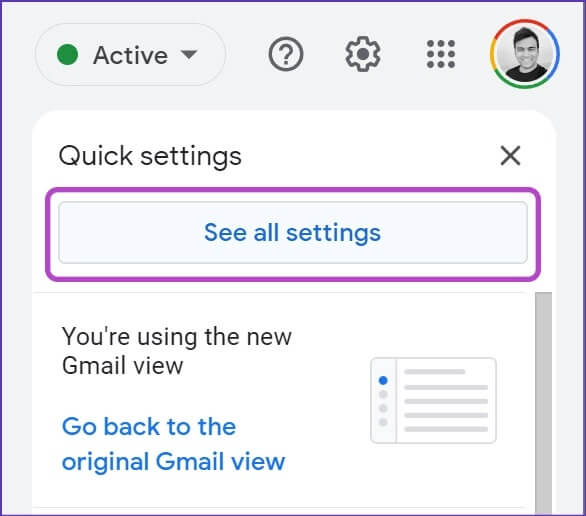
Passo 4: No menu geral, role para baixo até Lista de atalhos de teclado.
Passo 5: Localizar botao de radio próximo a "Executar atalho de teclado".
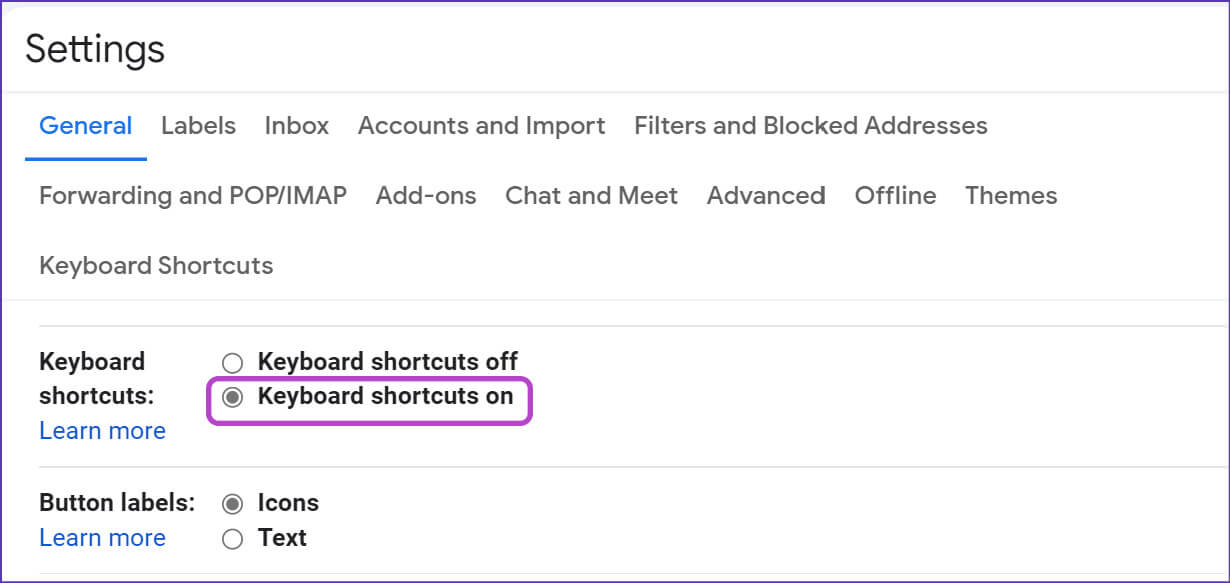
Etapa 6: Role para baixo e toque Botão Salvar alterações.
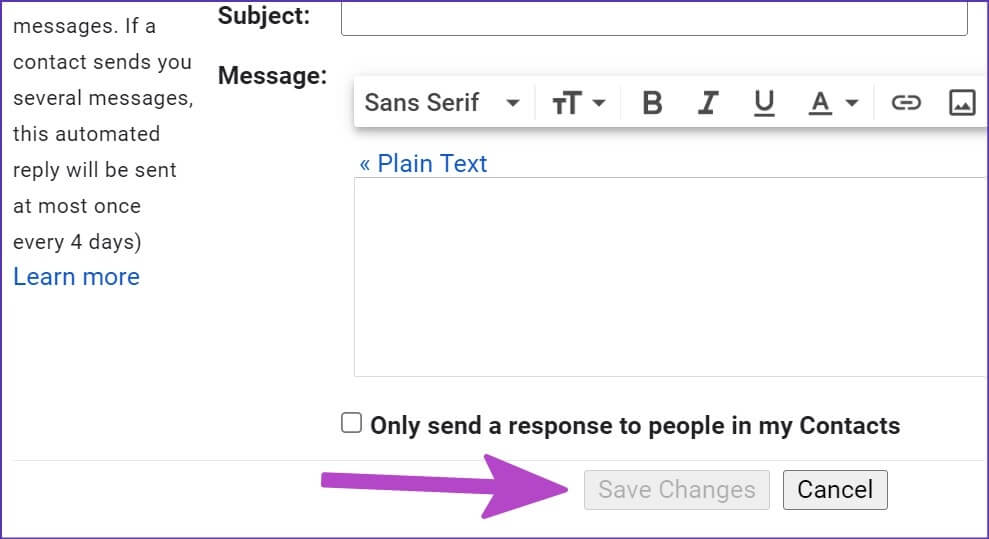
Retorne ao menu principal do Gmail e comece a usar os atalhos do teclado. Se ainda parar de funcionar, você pode fechar a guia do navegador e abri-la novamente.
2. Verifique se o seu navegador está na janela ativa
Se qualquer outro aplicativo ou guia do navegador estiver ativo no seu PC ou Mac, nenhum dos atalhos de teclado do Gmail funcionará.
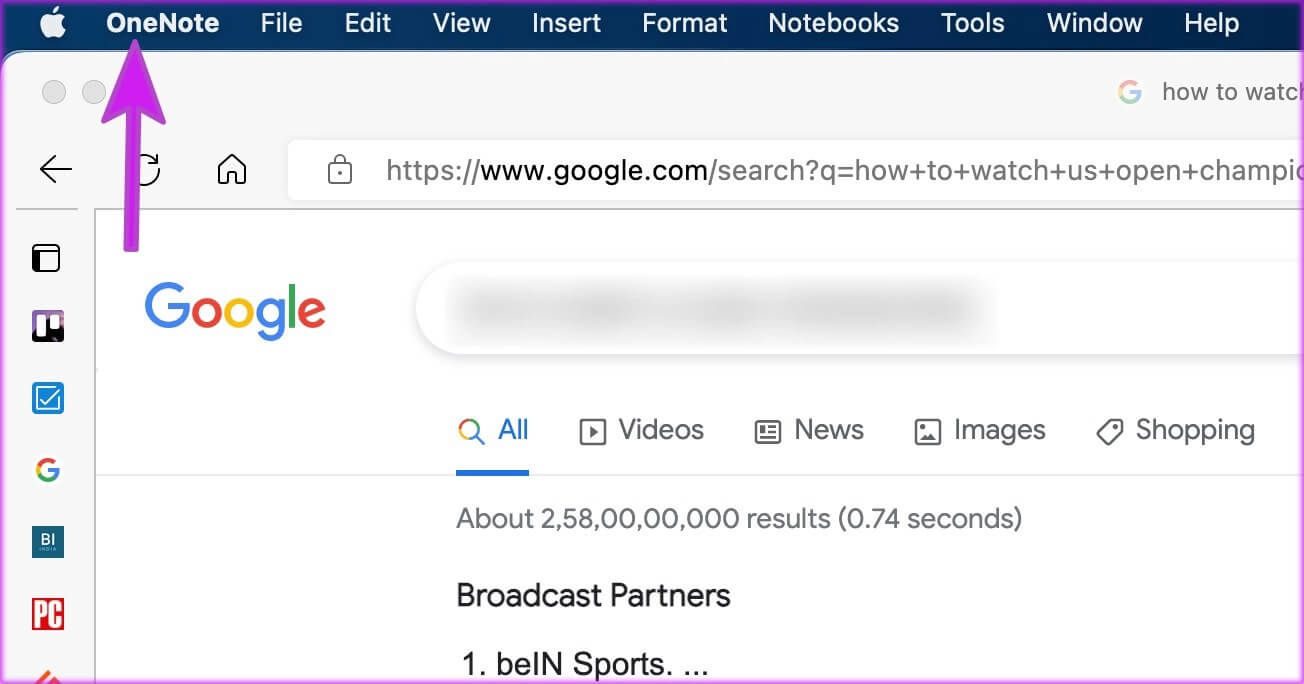
O macOS exibe o nome do aplicativo atualmente ativo no canto superior direito. Se o seu navegador não aparecer, você precisa selecioná-lo no dock do Mac e ativá-lo.
3. Verifique se há problemas no teclado
Você está tendo problemas com alguma tecla específica do seu teclado? A maioria dos atalhos do Gmail precisa de teclas alfanuméricas para funcionar corretamente. Em um Mac, tivemos problemas com espaço e algumas teclas alfabéticas por um tempo. Percebemos que o teclado está digitando duas vezes ou às vezes, Falha ao gravar pressionamentos de tecla Absolutamente. É um problema conhecido entre as teclas borboleta em MacBooks.
Tentamos vários truques e corrigimos problemas de teclado no seu Mac rapidamente. Da mesma forma, se você estiver enfrentando Problemas de digitação dupla no Windows Você pode encontrar problemas de atalho de teclado no Gmail. Se você tiver uma tecla específica que não funciona no teclado, sempre poderá personalizar os atalhos de teclado do Gmail. Nos deixe mostrar como.
4. Personalize os atalhos de teclado do GMAIL
A melhor parte dos Atalhos do Gmail é que você pode criar novos atalhos personalizados. Você pode personalizá-lo facilmente para se adequar à sua combinação favorita de teclas e fazer o trabalho. Depois de ativar os atalhos de teclado no Gmail (confira o primeiro truque), você verá uma lista de atalhos de teclado personalizados nas configurações do Gmail.
Passo 1: Abrir Gmail na web e acesse Configurações (Veja o primeiro truque.)
Passo 2: Abrir Lista de atalhos de teclado.
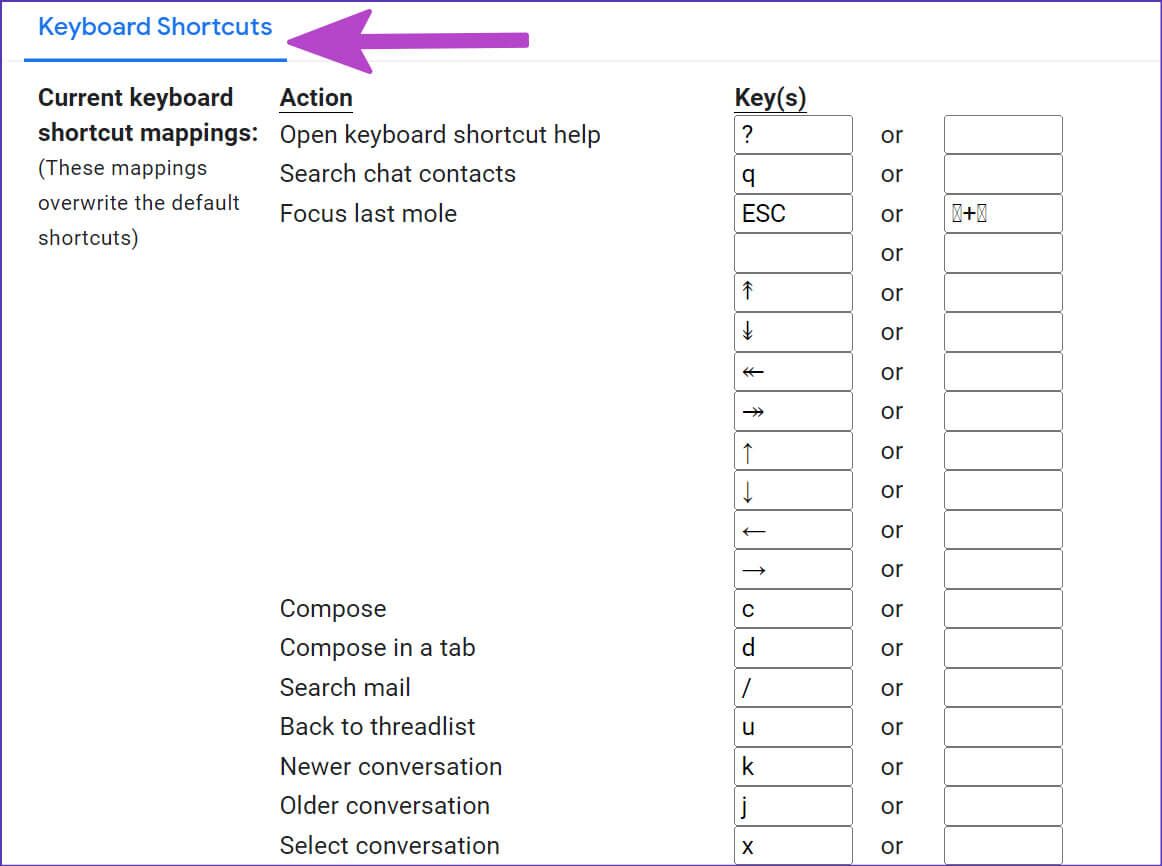
Etapa 3: تحقق من Atribuições para atalhos de teclado atuais.
Passo 4: Você pode removê-los e adicionar um novo (Atalhos do teclado Estes diferenciam maiúsculas de minúsculas).
Passo 5: Role para baixo e toque Botão Salvar alterações , e será Novos atalhos de teclado pronto para usar.
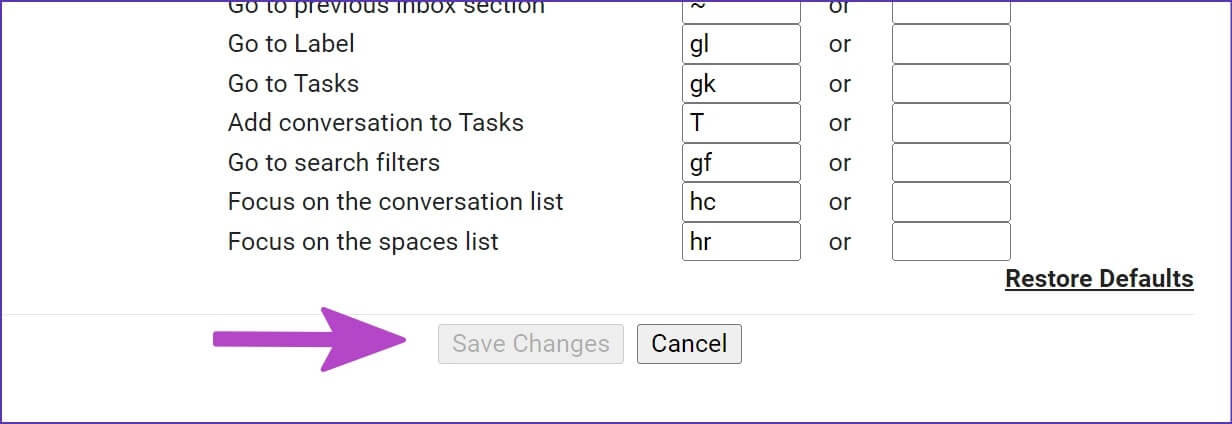
Quando a letra “C” parou de funcionar em nosso MacBook, não conseguimos redigir e-mails usando o atalho. Redefinir a função para a tecla 'Y' fez as coisas funcionarem para nós. Na mesma lista de atalhos de teclado nas configurações do Gmail, você pode anotar todos os atalhos de teclado do Gmail disponíveis ao seu alcance.
5. Volte ao seu tema GMAIL anterior
A nova reformulação do Gmail pode ter atrapalhado os atalhos de teclado da sua conta. O Google permite que você volte ao design original do Gmail para restaurar sua configuração de e-mail perfeita.
Passo 1: Abrir Gmail Na internet.
Passo 2: Localizar Roda dentada de configurações No canto superior direito.
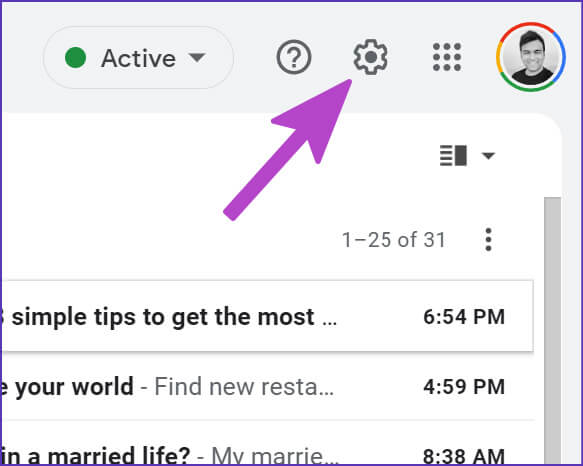
Etapa 3: Clique "Voltar à visualização original do Gmail".
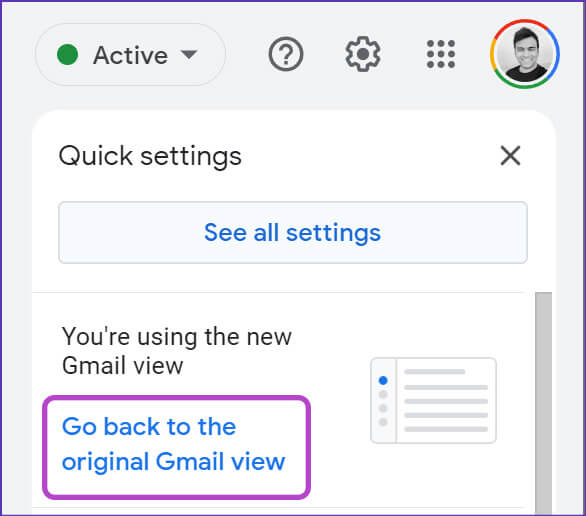
Passo 4: Localizar Motivo da troca E tentar Atalhos do Gmail mais uma vez.
6. Tente outro navegador
Os atalhos de teclado que não funcionam no Gmail podem ser devido a um erro no navegador escolhido. Os serviços do Google funcionam melhor no navegador Chrome da empresa. Você pode alternar para o Google Chrome ou alternar para outras opções baseadas no Chromium, como Microsoft Edge Ou Opera, Vivaldi ou Brave.
Deslize pela sua caixa de entrada do Gmail
Atalhos de teclado que não funcionam no Gmail podem deixar seu fluxo de trabalho infrutífero. Que truque ajudou você a corrigir atalhos de teclado que não funcionam no Gmail? Compartilhe seus resultados na seção de comentários abaixo.